|
1. W menedżerze testów wpisuję pytanie jednak po wpisaniu wszystkich
parametów nadal nie mam dostępnej opcji Edycja -> Dodaj nowe pytanie
czy ikony  . .
2. Jak usunąć np. błędnie wprowadzoną nazwę kurs/klasa? Jest opcja zmiana,
ale jak usunąć to całkowicie?
3. Jak dodać drugą serię? Przy "wyborze poziomu trudności" można wybrać tylko
jedną klasę.
4. Jak zacząć?
5. Jak usunąć np. błędnie wprowadzoną nazwę kurs/klasa? Jest opcja zmiana,
ale jak usunąć to całkowicie?
6. Nie jestem w stanie wygenerować testów.
7. Czy podczas pracy z aplikacją CATest potrzebne jest połączenie z Internetem?
8. Czy zestawy testowe będą możliwe do odczytania tylko w takiej konfiguracji, w
jakiej ja je wpierw ułożę, czy też po wprowadzeniu pytań testowych do bazy
pytań, generator testów będzie mógł generować losowo kolejne zestawy testów,
według określonego klucza np. według przedmiotów?
9. Czy możliwości techniczne pozwalają na układanie zestawu testowego,
składajacego się z 50 pytań testowych?
10. Ile może być zestawów testowych?
11. Czy w pytaniach testowych może być tylko tekst, czy też można wstawiać,
np. grafikę?
1. W menedżerze testów wpisuję pytanie jednak po wpisaniu
wszystkich parametów nadal nie mam dostępnej opcji Edycja -> Dodaj nowe
pytanie czy ikony  . .
ODPOWIEDŹ:
Żeby opcja się uaktywniła należy zaznaczyć parametry pytań, czyli wybrać kurs,
autora, przedmiot i dział, w tym momencie ikona uaktywni się.
Następnie należy wpisać treść pytania, wybrać ilość odpowiedzi,
zaznaczyć prawidłowe odpowiedzi, zaznaczyć czy pytanie jest aktualne (czyli czy
będzie brane pod uwagę w czasie układania testu za pomocą generatora testów).
Ewentualnie wpisać komentarz i kliknąć ikonę  . .
2. Jak usunąć np. błędnie wprowadzoną nazwę kurs/klasa? Jest
opcja zmiana, ale jak usunąć to całkowicie?
ODPOWIEDŹ:
Nie ma możliwości usunięcia kursu, ponieważ jeśliby się go
usunęło w bazie danych pozostałyby pytania bez przypisania do kursu, a co za
tym idzie nie można by użyć ich do generowania testów. Usunąć kurs można
jedynie przez zmianę jego nazwy, należy przy tym pamiętać, że pytania
przypisane do starego kursu, będę należeć do nowego, co nie zawsze jest
pożądane przez autora pytania.
3. Jak dodać drugą serię? Przy "wyborze poziomu
trudności" można wybrać tylko jedną klasę.
ODPOWIEDŹ:
Klasa, kurs czyli poziom trudności w generowanym teście może
być tylko jedna, do wyboru w pierwszym kroku kreatora testu (parametry
losowania). Seria natomiast to dział nauczania, autor pytania,
przedmiot. W pierwszym kroku kreatora, wybieramy wg jakiego kryterium mają być
dobierane pytania czyli autor, przedmiot lub dział. W drugim kroku kreatora
określamy ilości pytań dla wybranego kryterium. Np.: Wybraliśmy w pierwszym
kroku kryterium przedmiot, więc w drugim kroku kreatora pojawią się nazwy
przedmiotów (to są tzw. SERIE), wraz z liczbą pytań, które zawierają. Wybieramy
ilości, które chcemy uwzględnić przy generowaniu testu. Jeśli np. wybraliśmy,
że 4 pytania mają być z historii, 5 z języka polskiego, a 8 z biologii, to nasz
test będzie zawierał trzy serie. Nie można kasować klas dlatego, że moim w
przypadku skasowania klasy należałoby też skasować wszystkie pytania, które są
przypisane do danej klasy, a nie koniecznie jest to zamiarem
użytkownika. W Menadżerze pytań, do jednego pytanie może być przypisane
kilka poziomów trudności (klas/kursów), robi się to przytrzymując klawisz Ctrl
i klikając na odpowiednich nazwach klas/kursów.
4. Jak zacząć?
ODPOWIEDŹ:
Najpierw należy wpisać ręcznie pytania do bazy w programie
Menedżer pytań.
Pytania można również zaimportować: należy najpierw skopiować
je do pamięci komputera, np. w edytorze tekstu. Ważne jest, aby wszystkie
wklejane pytania miały taką samą ilość odpowiedzi i było zapisane w określonym
formacie, tzn.:
1. Pytanie pytanie
a) odp. odp
b) odp. odp
2. Pytanie pytanie
a) odp. odp
b) odp. odp itd.
Chodzi o kropkę po nr pytania i nawias po literze odpowiedzi.
Następnie należy w Menadżerze pytań, wybrać odpowiednie parametry, jakie chcemy
aby były przypisane do pytania, następnie wybrać z menu Edycja->Importuj
pytania i wpisać ilość pytań, które zostały skopiowane oraz ilość
odpowiedzi w pytaniu. Po naciśnięciu ok pytania pojawią na formularzu, należy
przejść przez nie wszystkie i pozaznaczać prawidłowe odpowiedzi. Parametry będą
automatycznie przypisane tak jak je zaznaczyliśmy przed wklejeniem, można
zmienić w trakcie poruszania się po kolejnych pytaniach. Gdy przejdziemy
przez wszystkie pytania (można się cofać) uaktywni się menu Edycja
->Zatwierdź importowane pytania. Kliknięcie spowoduje zapisanie ich
na stałe do bazy.
Z tabel określających parametry pytania nie można usuwać
danych, spowodowane jest to tym, że usunięcie parametru pytania mogłoby
spowodować zachwianie spójności bazy, dlatego można tylko te parametry
zmieniać.
Filtrowanie można stosować w Menedżerze pytań - druga ikona na
pasku narzędziowym, uaktywnia okno, w którym można wpisywać parametry pytań,
które mają być wyświetlane na formularzu.
Aby wygenerować arkusze testów, należy w Generatorze testów,
wybrać z menu Tworzenie testów -> Parametry losowania. Pojawi się kreator, w
którym w kolejnych krokach trzeba określić/zaznaczyć parametry pytań, z których
będzie tworzony arkusz testu oraz wpisać liczbę pytań do losowania (czerwone
pola). Po kliknięciu na przycisk zakończ w kreatorze, uaktywni się ikona
"zielony trójkąt", która jest odpowiednikiem menu Tworzenie testu -> Generuj
wersję 1, należy ją kliknąć. Spowoduje to wylosowanie pierwszej wersji
testu, kolejne kliknięcia spowodują losowanie kolejnych wersji, składających
się z tych samych pytań, lecz inaczej ułożonych lub mających różnie ułożone
odpowiedzi. Pytania te można przesuwać w górę i w dół. Po odpowiednim ich
ułożeniu, można zapisać testy w pliku, w celu ich późniejszego otwarcia w
programie Generator testów, lub zapisać w postaci arkuszy testów, jako pliki
RTF, które otworzyć można np. w programie Word, celem ich wydrukowania lub
zmiany szaty/układu testu, Menu Tworzenie testu -> Utwórz zestaw testów.
Dodatkowo zostanie zapisany w pliku tekstowym klucz odpowiedzi do
poszczególnych wersji testu.
5. Jak usunąć np. błędnie wprowadzoną nazwę kurs/klasa? Jest
opcja zmiana, ale jak usunąć to całkowicie?
ODPOWIEDŹ:
Filtrowanie można stosować w Menedżerze pytań - druga ikona na
pasku narzędziowym, uaktywnia okno, w którym można wpisywać parametry pytań,
które mają być wyświetlane na formularzu.
6. Nie jestem w stanie wygenerować testów.
ODPOWIEDŹ:
Aby wygenerować arkusze testów, należy w Generatorze testów,
wybrać z menu Tworzenie testów -> Parametry losowania. Pojawi się
kreator, w którym w kolejnych krokach trzeba określić/zaznaczyć parametry
pytań, z których będzie tworzony arkusz testu oraz wpisać liczbę pytań do
losowania (czerwone pola). Po kliknięciu na przycisk zakończ w kreatorze,
uaktywni się ikona  , która jest odpowiednikiem menu Tworzenie
testu -> Generuj wersję 1, należy ją kliknąć. Spowoduje to
wylosowanie pierwszej wersji testu, kolejne kliknięcia spowodują losowanie
kolejnych wersji, składających się z tych samych pytań, lecz inaczej ułożonych.
Pytania te można przesuwać w górę i w dół. Po odpowiednim ich ułożeniu, można
zapisać testy w pliku, w celu ich późniejszego otwarcia w programie Generator
testów lub zapisać w postaci arkuszy testów, jako pliki RTF, które otworzyć
można np. w programie Word, celem ich wydrukowania lub zmiany szaty/układu
testu. Menu Tworzenie testu -> Utwórz zestaw testów. Dodatkowo
zostanie zapisany w pliku tekstowym klucz odpowiedzi do poszczególnych wersji
testu. , która jest odpowiednikiem menu Tworzenie
testu -> Generuj wersję 1, należy ją kliknąć. Spowoduje to
wylosowanie pierwszej wersji testu, kolejne kliknięcia spowodują losowanie
kolejnych wersji, składających się z tych samych pytań, lecz inaczej ułożonych.
Pytania te można przesuwać w górę i w dół. Po odpowiednim ich ułożeniu, można
zapisać testy w pliku, w celu ich późniejszego otwarcia w programie Generator
testów lub zapisać w postaci arkuszy testów, jako pliki RTF, które otworzyć
można np. w programie Word, celem ich wydrukowania lub zmiany szaty/układu
testu. Menu Tworzenie testu -> Utwórz zestaw testów. Dodatkowo
zostanie zapisany w pliku tekstowym klucz odpowiedzi do poszczególnych wersji
testu.
Trzeba również pamiętać, aby pytanie miało zaznaczony parametr
Aktualne. Tylko takie pytania brane są pod uwagę w trakcie losowania testów.
7. Czy podczas pracy z aplikacją CATest potrzebne jest
połączenie z Internetem?
ODPOWIEDŹ:
Nie. Program nie potrzebuje podłączenia do
Internetu.
8. Czy zestawy testowe będą możliwe do odczytania
tylko w takiej konfiguracji, w jakiej ja je wpierw ułożę, czy też po
wprowadzeniu pytań testowych do bazy pytań, generator testów będzie mógł
generować losowo kolejne zestawy testów, według określonego klucza np. według
przedmiotów?
ODPOWIEDŹ:
Zasada jest taka, że wprowadza się do bazy dowolną ilość
pytań, przypisując im parametry takie jak przedmiot, dział tematyczny, autor
pytania, klasa/poziom trudności. Pytania można dodawać i kasować z bazy w
każdej chwili. Z tych pytań generator losuje zestaw testów wg zadanego
kryterium, np. przedmiotów, działów, autorów i klas. Wylosowane pytanie można
przestawiać, można zmieniać również kolejność odpowiedzi w pytaniu. Można
wygenerować do 8 wersji tego samego testu różniącego się kolejnością
występowania serii pytań, pytań i odpowiedzi. Wersje te można zapisać w pliku,
który można w przyszłości otworzyć, aby pozmieniać kolejności lub
wydrukować.
9. Czy możliwości techniczne pozwalają na układanie
zestawu testowego, składajacego się z 50 pytań testowych?
ODPOWIEDŹ:
Teoretycznie zestaw testowy może mieć nieograniczoną ilość
pytań, ograniczoną możliwościami komputera.
10. Ile może być zestawów testowych?
ODPOWIEDŹ:
Generator testów losuje jeden zestaw pytań, który może
być powielony w 8 wersjach tych samych pytań różniących się kolejnością
występowania pytań i odpowiedzi w teście.
11. Czy w pytaniach testowych może być
tylko tekst, czy też można wstawiać, np. grafikę?
ODPOWIEDŹ:
W tej wersji programu nie
ma możliwości wstawiania grafiki, pytania mogą być tylko tekstowe.
|
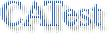
 .
. Początek
Początek  , która jest odpowiednikiem menu Tworzenie
testu -> Generuj wersję 1, należy ją kliknąć. Spowoduje to
wylosowanie pierwszej wersji testu, kolejne kliknięcia spowodują losowanie
kolejnych wersji, składających się z tych samych pytań, lecz inaczej ułożonych.
Pytania te można przesuwać w górę i w dół. Po odpowiednim ich ułożeniu, można
zapisać testy w pliku, w celu ich późniejszego otwarcia w programie Generator
testów lub zapisać w postaci arkuszy testów, jako pliki RTF, które otworzyć
można np. w programie Word, celem ich wydrukowania lub zmiany szaty/układu
testu. Menu Tworzenie testu -> Utwórz zestaw testów. Dodatkowo
zostanie zapisany w pliku tekstowym klucz odpowiedzi do poszczególnych wersji
testu.
, która jest odpowiednikiem menu Tworzenie
testu -> Generuj wersję 1, należy ją kliknąć. Spowoduje to
wylosowanie pierwszej wersji testu, kolejne kliknięcia spowodują losowanie
kolejnych wersji, składających się z tych samych pytań, lecz inaczej ułożonych.
Pytania te można przesuwać w górę i w dół. Po odpowiednim ich ułożeniu, można
zapisać testy w pliku, w celu ich późniejszego otwarcia w programie Generator
testów lub zapisać w postaci arkuszy testów, jako pliki RTF, które otworzyć
można np. w programie Word, celem ich wydrukowania lub zmiany szaty/układu
testu. Menu Tworzenie testu -> Utwórz zestaw testów. Dodatkowo
zostanie zapisany w pliku tekstowym klucz odpowiedzi do poszczególnych wersji
testu.